由于win11系统推出时间较短,且界面与以往操作系统有较大差异,不少用户尚未完全熟悉其操作方式。例如,有些用户希望更改声音的输出设备,却不清楚具体设置路径。下面将介绍在win11中如何选择音频播放设备的详细方法。
方法一:
使用鼠标点击任务栏右下角的“喇叭”图标,随后点击音量滑块旁边的小三角形按钮,即可展开当前可用的扬声器设备列表,直接选择所需的声音输出设备。此外,点击右下角的“设置”齿轮图标,也能快速进入系统的音频设置界面。
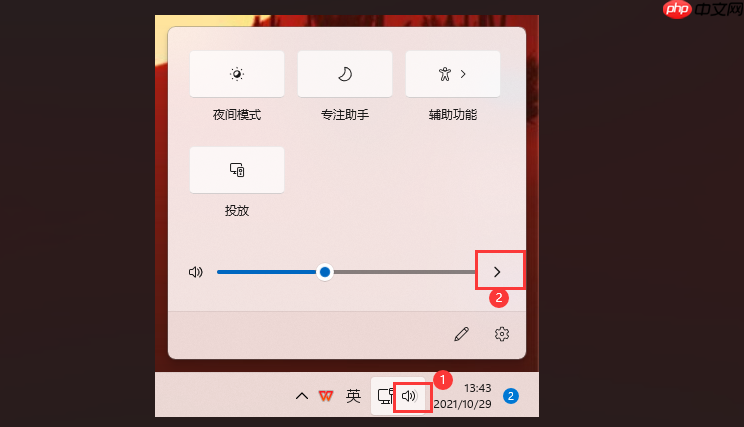
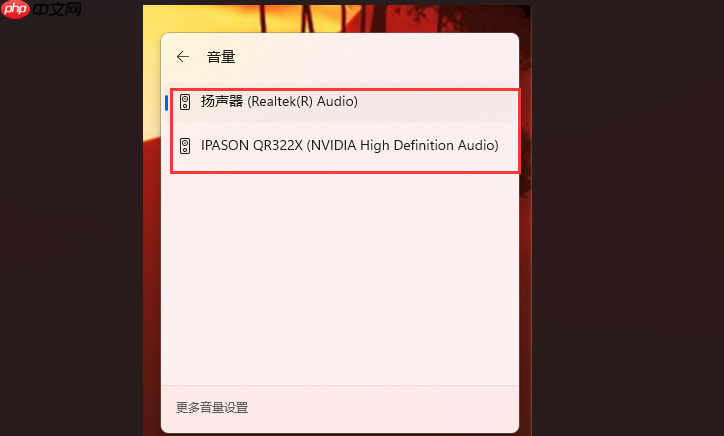
方法二:
1、点击“开始”菜单,打开“设置”应用。
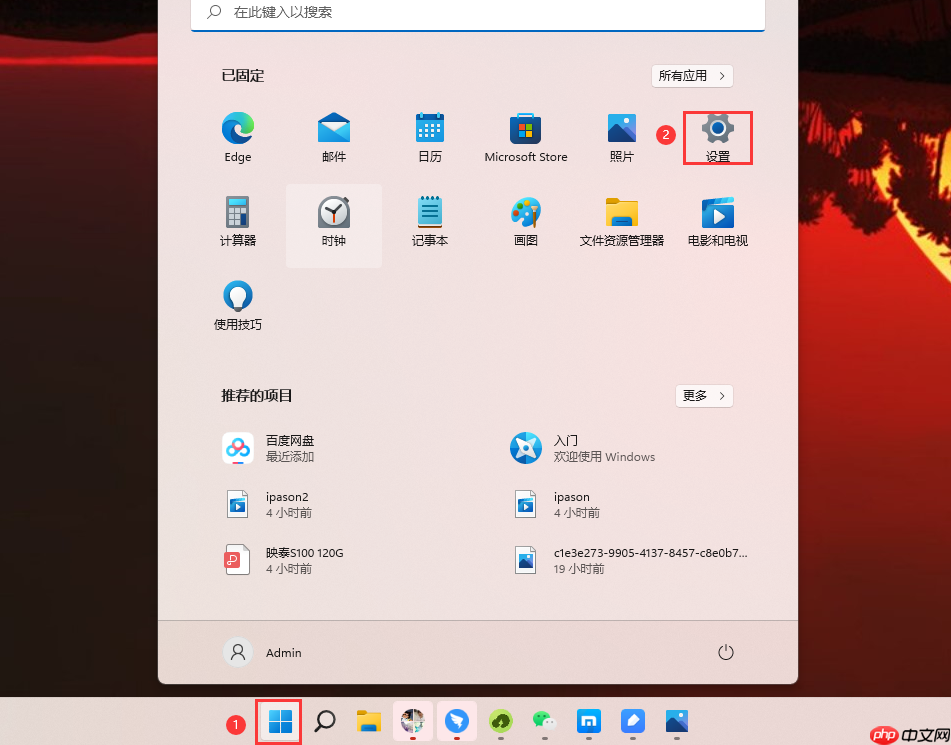
2、在设置窗口中,选择左侧的“系统”选项,然后点击右侧的“声音”。
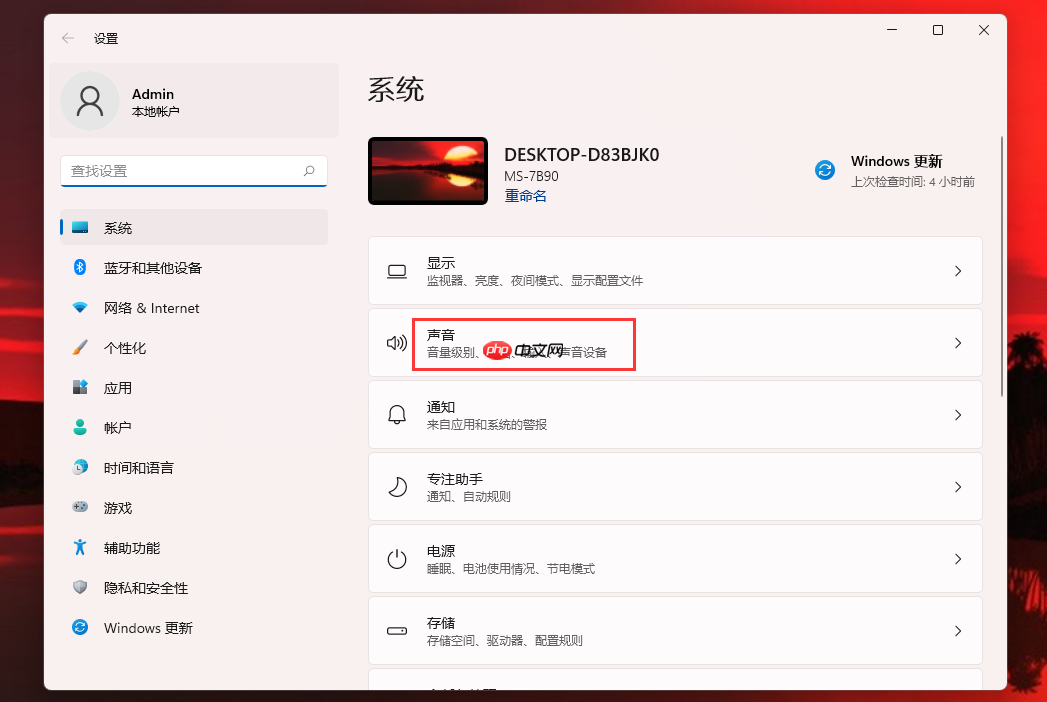
3、进入声音设置后,在“输出”部分可以查看并切换当前连接的扬声器或耳机等播放设备。
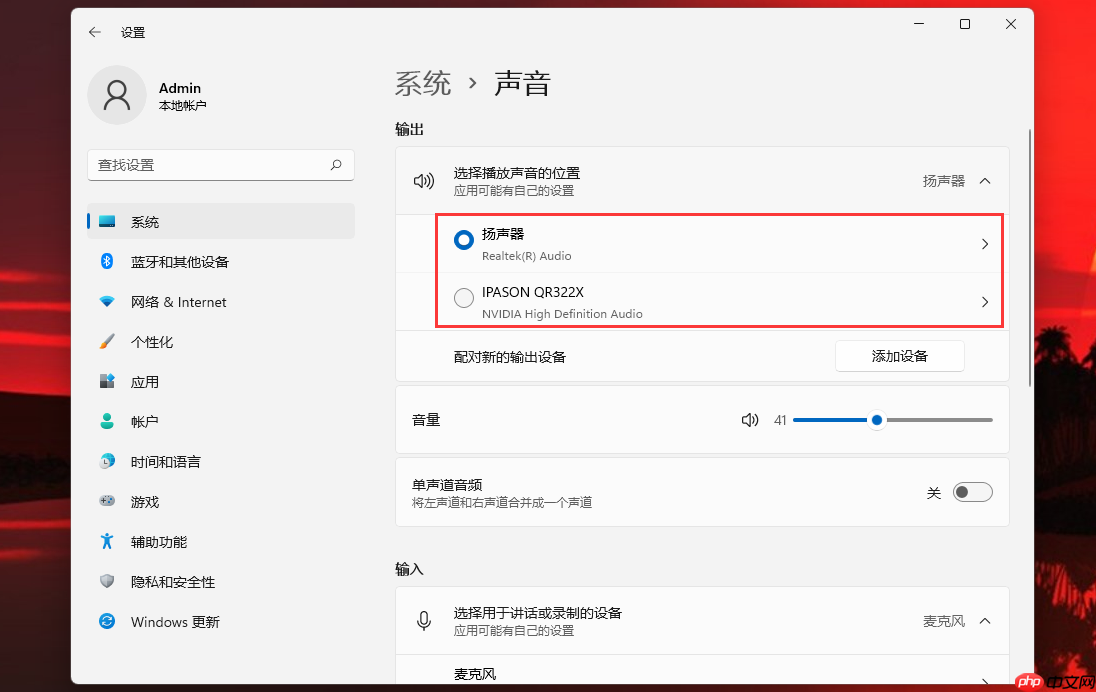
4、“输入”部分则用于管理麦克风设备,支持调节麦克风音量及其他相关设置。
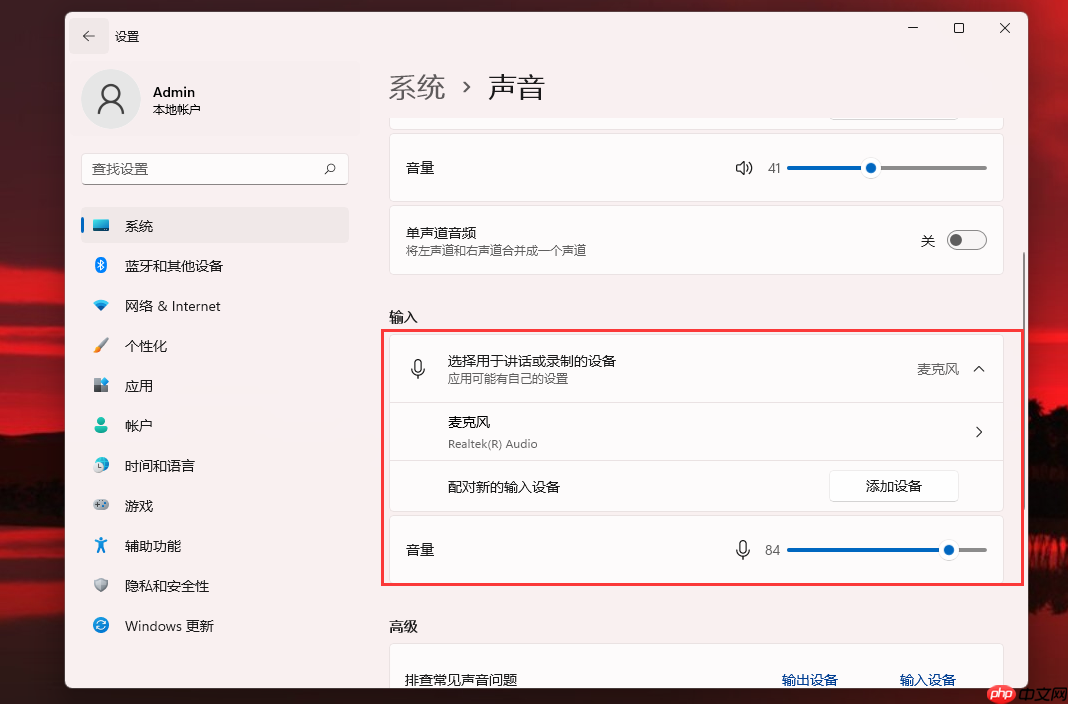
5、若需更多高级选项,可点击“更多声音设置”按钮,进入传统的“声音”控制面板界面进行配置。
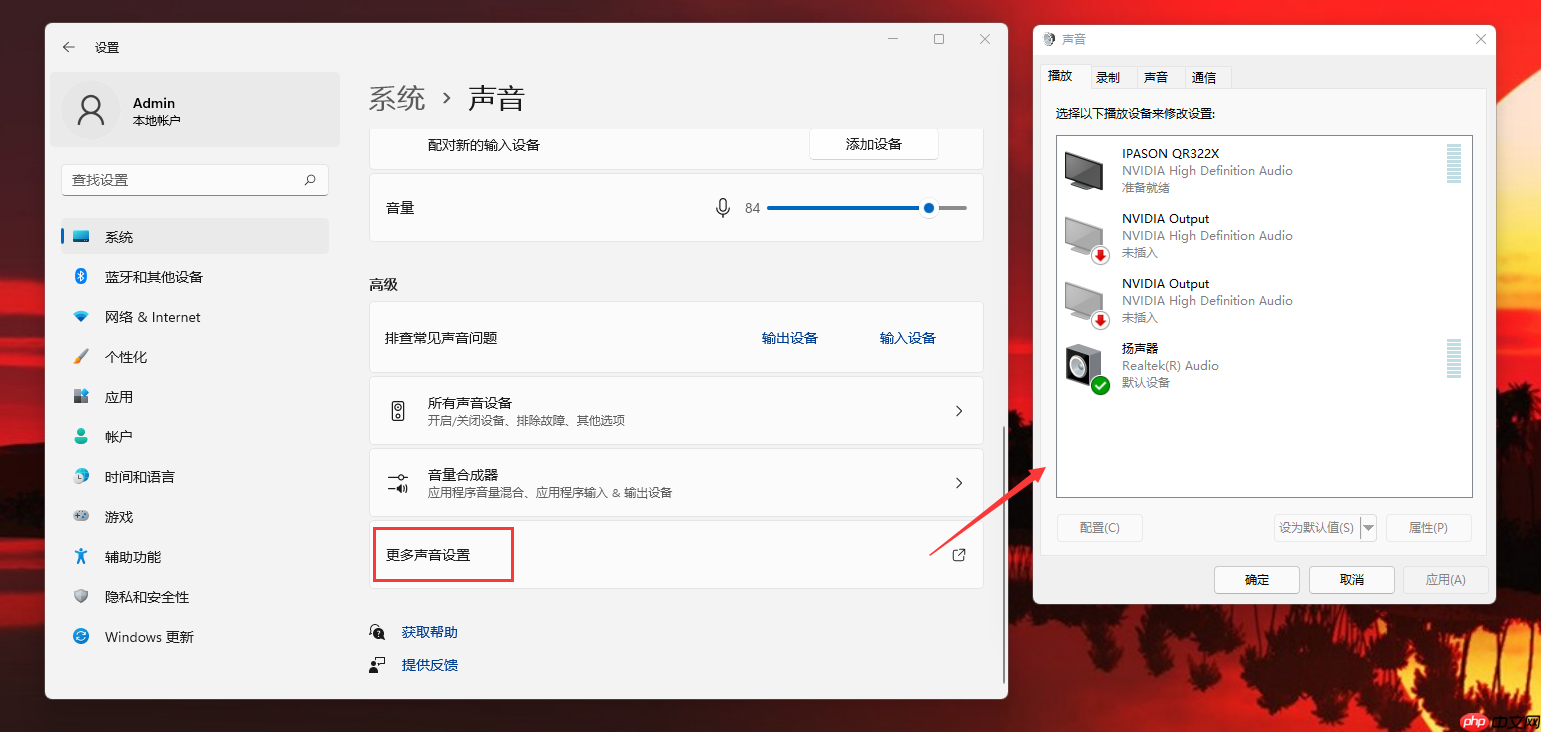
以上就是Win11如何查找扬声器和麦克风?Win11查找扬声器和麦克风位置的操作方法的详细内容,更多请关注php中文网其它相关文章!

每个人都需要一台速度更快、更稳定的 PC。随着时间的推移,垃圾文件、旧注册表数据和不必要的后台进程会占用资源并降低性能。幸运的是,许多工具可以让 Windows 保持平稳运行。

Copyright 2014-2025 https://www.php.cn/ All Rights Reserved | php.cn | 湘ICP备2023035733号